Postoji nekoliko načina za poništavanje zaporke računa u OS X. Primarna metoda je korištenje sistemskih postavki korisnika i grupa, pod kojima možete upotrijebiti opciju "Promijeni zaporku" za svoj račun (pod nazivom "Poništi zaporku" za druge račune), ali također možete koristiti skriveni alat "resetpassword" u pogonu za oporavak OS X; ili ako ste pametni s Terminalom, pokrenite svoj sustav na način rada s jednim korisnikom i koristite naredbe "passwd" ili "dscl" kako biste zadanom računu dali novu lozinku.
Iako sve ove dostupne opcije imaju svoje pogodnosti, svoj račun možete povezati s Apple ID-om i koristiti ga kao sredstvo za poništavanje zaporke. Naravno, to zahtijeva da se s vašim računom poveže valjani ID, tako da prvo izradite i pridružite se svom računu slijedeći ove korake:

- Otvorite sistemske postavke korisnika i grupa
- Potvrdite autentičnost, a zatim odaberite svoj korisnički račun
- Kliknite okvir "Postavi" pored polja Apple ID
- Unesite svoj Apple ID ili odaberite "Create Apple ID" da biste napravili novi ID. Svoj račun možete povezati s više od jednog Apple ID-a.
- Označite okvir za opciju "dopustiti korisniku da poništi zaporku pomoću Apple ID-a"
Zatim zatvorite sistemske postavke korisnika i grupa da biste spremili te promjene i trebali biste sve postaviti.

Sada, ako zaboravite lozinku svog korisničkog računa, možete je resetirati izravno na prozor za prijavu pomoću Apple ID-a. Da biste to učinili, nakon što ste nekoliko puta upotrijebili pogrešnu lozinku, sustav će izdati poruku da ako ste zaboravili lozinku, možete je resetirati pomoću Apple ID-a. U poruci će se nalaziti mala strelica koja će, kada se klikne, pokrenuti postupak poništavanja zaporke. Kliknite ovu strelicu i slijedite upute na zaslonu, a lozinka će se poništiti.
Kao i kod bilo koje izmjene zaporke, ovaj postupak će prekinuti vezu prema zadanom privjesku ključa računa, tako da će lozinke za račune e-pošte, web-lokacije i druge usluge koje ste spremili morati biti ponovno uneseni i ponovno spremljeni kada pristupite tim uslugama,










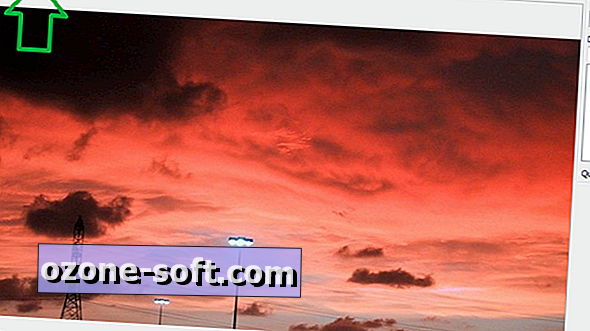


Ostavite Komentar